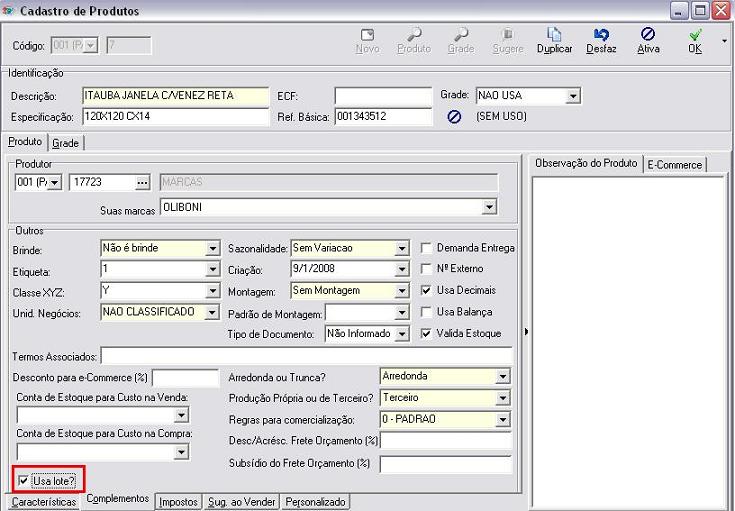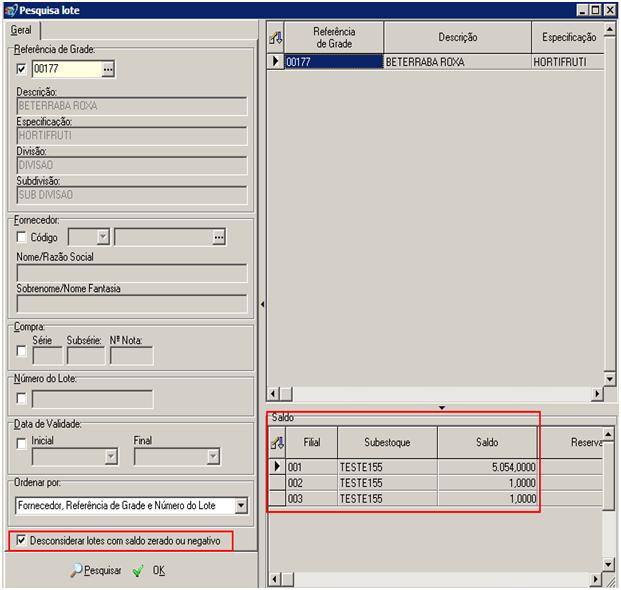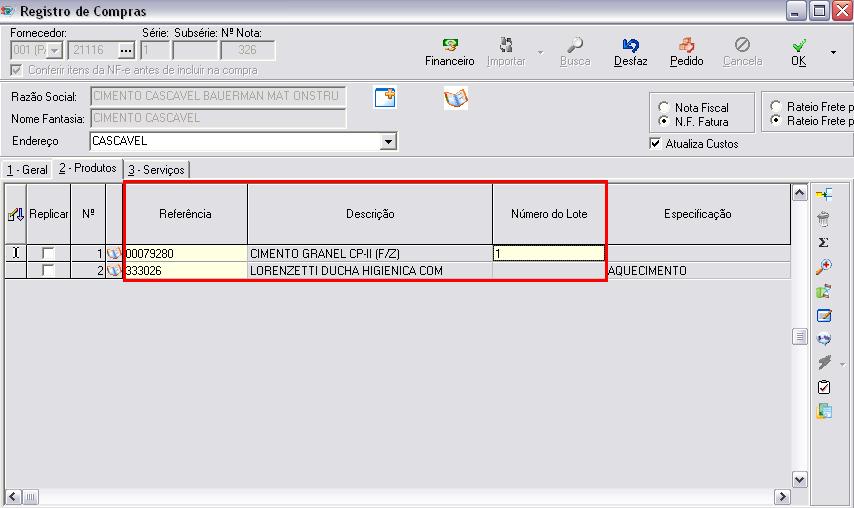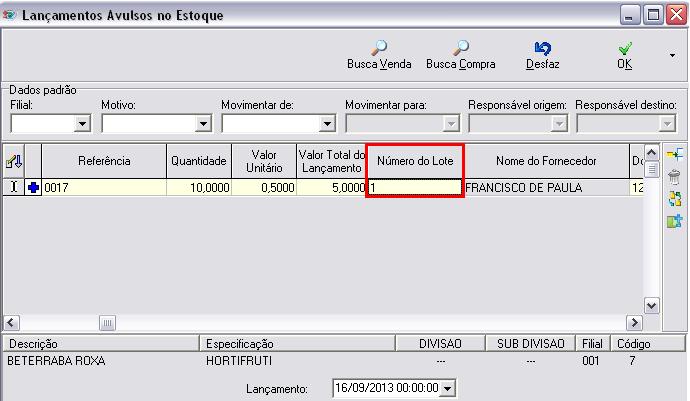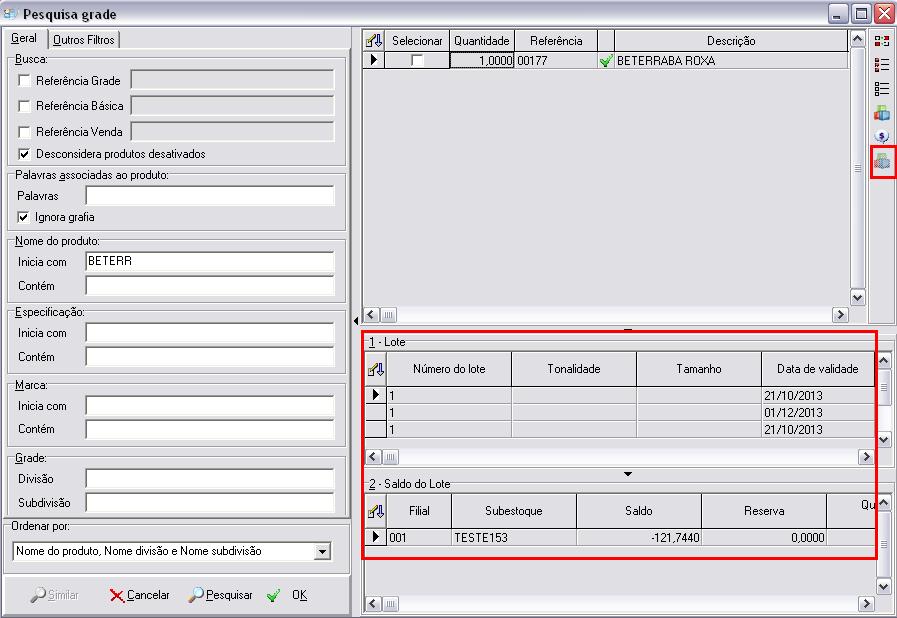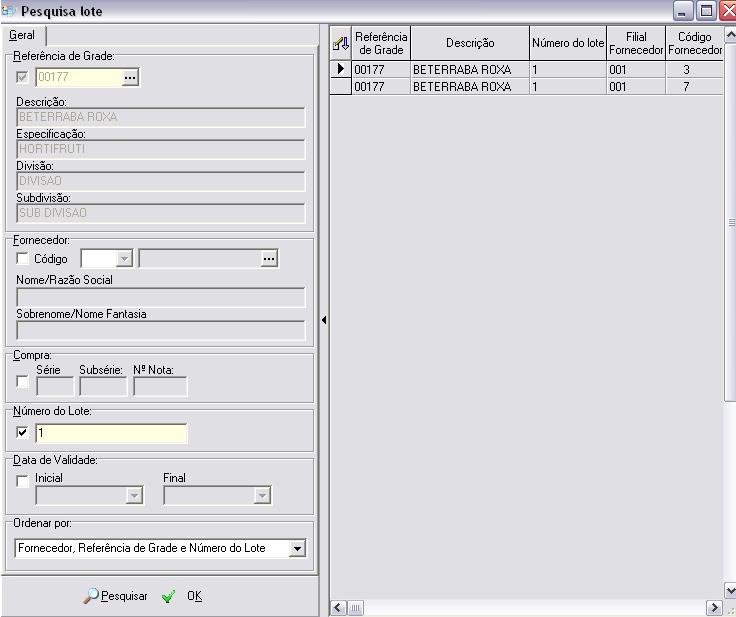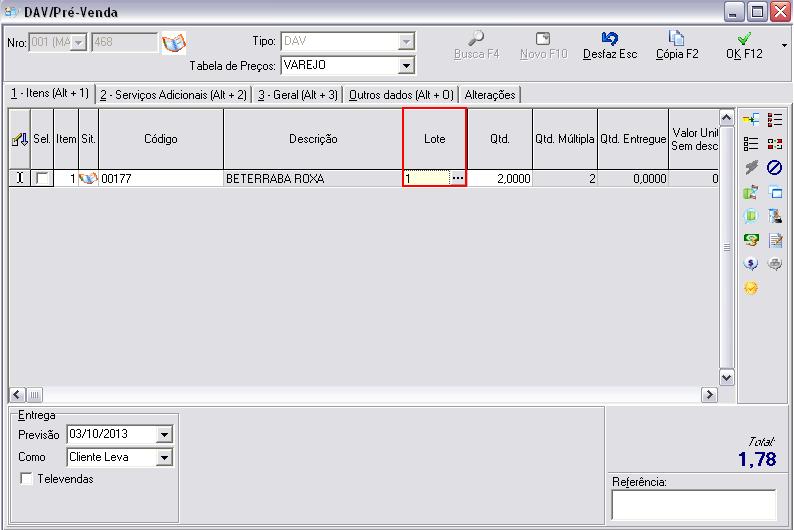Mudanças entre as edições de "Controle de lotes"
(→DAV/Pré-venda) |
|||
| (65 revisões intermediárias por 5 usuários não estão sendo mostradas) | |||
| Linha 1: | Linha 1: | ||
| − | + | {{Tags|Totall Backoffice}} | |
| + | Permitir a rastreabilidade dos produtos desde a sua aquisição até a venda, através do número de lote vinculado aos produtos.<br/> | ||
| + | Veja os artigos relacionados:<br/> | ||
| + | [[Ajustes em Lotes]]<br/> | ||
| + | [[Lote e Depósito]]<br/> | ||
| + | <br/> | ||
| − | + | =Configurações= | |
| + | Para ter acesso a tela de cadastro de lote e realizar sua manutenção será necessário o administrador do sistema disponibilizar a permissão para os usuários.<br> | ||
| + | Para isso deve-se entrar no {{Tela|Totall Backoffice|Principal|Usuários|Cadastros}}, selecionar o usuário e no caminho '''Backoffice/Produtos marcar a opção 367 - Acessar manutenção de lotes'''.<br/> | ||
| + | Após conceder a permissão, ficará disponível em {{Tela|Produtos|Cadastro|Guia Produtos|Complementos}} a seleção da opção '''Usa Lote?'''.<br/> | ||
| + | [[Arquivo:Lote1.JPG]]<br/> | ||
| + | <br/> | ||
| − | + | Essa operação só poderá ser desfeita quando o produto não tiver nenhum lote vinculado. Caso contrário apresentará a mensagem de aviso: <br/> | |
| − | + | [[Arquivo:Lote2.JPG]]<br/> | |
| − | + | <br/> | |
| − | + | ||
| − | + | ||
| − | + | ||
| − | + | ||
| − | + | ||
| − | + | ||
| − | + | ||
| − | + | ||
| − | Essa operação só poderá ser desfeita | + | |
| − | + | ||
| − | [[Arquivo:Lote2.JPG]] | + | |
==Cadastro== | ==Cadastro== | ||
| + | No {{Tela|Totall Backoffice|Produtos|Lotes}}, nesta tela poderá ser cadastrado o novo lote vinculado ao produto e ao fornecedor.<br/> | ||
| + | *Caso não esteja marcada a opção '''Usa Lote?''' conforme descrito em '''Configurações''' irá apresentará a mensagem de aviso:<br/> | ||
| + | [[Arquivo:Lote3.JPG]]<br/> | ||
| + | <br/> | ||
| + | Para pesquisar os Lotes cadastrados poderá ser clicado no Botão Busca, abrirá a tela '''Pesquisa lote''', onde poderá ser escolhido várias opções de filtros.<br/> | ||
| + | A opção de filtro '''Desconsiderar lotes com saldo zerado negativo''', marcando este filtro somente trará lotes com saldos positivos, caso desmarque a opção trará lotes com saldo positivo e negativo.<br/> | ||
| + | [[Arquivo:Desestzer.JPG]]<br/> | ||
| + | [[Arquivo:Lote14.JPG]]<br/> | ||
| + | <br/> | ||
| − | + | '''Campos a serem preenchidos:''' <br/> | |
| − | + | *'''Filial:''' Código da filial;<br> | |
| − | + | *'''Fornecedor:''' Código do Fornecedor;<br> | |
| − | + | *'''Referência da Grade:''' do produto;<br> | |
| − | + | *'''Lote:''' Nome ou código do Lote;<br> | |
| − | + | *'''Ponta de estoque?:'''Identifica que lote é Ponta de estoque;<br> | |
| − | + | *'''Data de validade:''' data de validade do lote;<br> | |
| − | + | *'''Tonalidade:''' do produto;<br> | |
| − | + | *'''Tamanho:''' do produto;<br> | |
| − | + | *'''Qtd. inicial do estoque(Obrigatório):''' o usuário poderá informar a quantidade de estoque que exite do produto. Por padrão ao incluir um novo lote do produto este campo virá preenchido com o saldo de estoque atual do produto;<br> | |
| − | <br> | + | |
| − | + | ||
| − | + | ||
| − | + | ||
| − | + | ||
| − | + | ||
| − | + | ||
| − | '''Filial:''' Código da filial;<br> | + | |
| − | '''Fornecedor:''' Código do Fornecedor;<br> | + | |
| − | '''Referência da Grade:''' do produto;<br> | + | |
| − | '''Lote:''' Nome ou código do Lote;<br> | + | |
| − | '''Data de validade:''' data de validade do lote;<br> | + | |
| − | '''Tonalidade:''' do produto;<br> | + | |
| − | '''Tamanho:''' do produto;<br> | + | |
| − | '''Qtd. inicial do estoque(Obrigatório):''' o usuário poderá informar a quantidade estoque que exite do produto. Por padrão este campo virá preenchido com o saldo atual do produto | + | |
'''Lote(Obrigatório):''' este campo virá preenchido conforme os dados que constam no campo lote anterior, sua funcionalidade será para caso haja a necessidade de alteração do nome do Lote.<br> | '''Lote(Obrigatório):''' este campo virá preenchido conforme os dados que constam no campo lote anterior, sua funcionalidade será para caso haja a necessidade de alteração do nome do Lote.<br> | ||
| − | + | '''Saldo do Lote:'''<br/> | |
| − | '''Saldo do Lote''' | + | Nesta grade da tela de Cadastro de Lotes, irá apresentar a Filial e seu Subestoque que poderá ter mais de um, o saldo do lote que irá diminuir ou aumentar conforme compras ou vendas realizadas, a Reserva que será os DAV's cadastrados como reserva, que irá zerar ao vender o orçamento ou desistir do DAV e a Quantidade inicial de saldo que é a informação de quando o lote foi criado. Com estas informações poderá ser efetuado o Controle de Saldo e histórico de Movimentação por Lote;<br/> |
| − | + | '''O sistema permitirá vincular o mesmo lote de um determinado produto para mais de um fornecedor.'''<br/> | |
| − | Nesta grade da tela de Cadastro de Lotes, irá apresentar a Filial e seu Subestoque que poderá ter mais de um, o saldo do lote que irá diminuir ou aumentar conforme compras ou vendas realizadas, a Reserva que será os DAV's cadastrados como reserva, que irá zerar ao vender o orçamento ou desistir do DAV e a Quantidade inicial de saldo que é a informação de quando o lote foi criado. | + | <br/> |
==Processos== | ==Processos== | ||
| + | Quando o produto estiver marcado para usar lote, o sistema obrigará nas operações de Compra, Lançamento avulso no estoque, DAV/Pré-venda e Venda, que o usuário informe o lote. Ou seja, o produto passará a ser comprado ou vendido sempre por lote.<br/> | ||
| + | <br/> | ||
| − | + | ===Ponta de Estoque?=== | |
| + | No {{Tela|Totall Backoffice|Principal|Produtos|Lotes}}, tem a opção '''Ponta de Estoque?'''.<br/> | ||
| + | Veja mais detalhes em [[Ponta de estoque]].<br/> | ||
| + | <br/> | ||
| + | === Promoção === | ||
| + | Ainda no Backoffice em {{Tela|Principal|Produtos|Preços|Promoções}}, a coluna para promoções por lote.<br> | ||
| + | Veja mais detalhes em [[Promoções com Lote]].<br/> | ||
| + | <br/> | ||
===Compras=== | ===Compras=== | ||
| + | Ao dar entrada em uma nota de compra em {{Tela|Principal|Compras|Registro}}, na aba Produtos irá apresentar a coluna Lote, que será obrigatório o preenchimento caso o produto utilize a configuração Usa lote. Para os produtos que não utilizarem esta configuração, na linha do item desta nesta coluna irá apresentar o campo desabilitado para preenchimento.<br/> | ||
| + | [[Arquivo:Lote6.JPG]]<br/> | ||
| + | <br/> | ||
| + | Caso não seja preenchido o campo para o produto que utilize a configuração irá apresentar a mensagem de aviso:<br/> | ||
| + | [[Arquivo:Lote7.JPG]]<br/> | ||
| + | *Se por ventura o usuário preencher um código de Lote inexistente para o produto, o sistema abrirá automaticamente a tela de Cadastro de Lote sobre a tela de Registro de Compras, para que seja feito o cadastro do mesmo.<br/> | ||
| + | <br/> | ||
| − | + | ===Lançamento avulso no estoque === | |
| + | Em {{Tela|Principal|Produtos|Lançamentos de estoque}}, também será obrigatório o preenchimento do campo '''Lote''' para que estoque seja lançado corretamente. Caso não seja preenchido o campo lote o sistema apresentará mensagem de aviso informando da obrigatoriedade, e se for preenchido um código de Lote inexistente irá abrir a tela de Cadastro de Lote.<br/> | ||
| + | [[Arquivo:LOTE11.JPG]]<br/> | ||
| + | <br/> | ||
| + | ===DAV/Pré-venda=== | ||
| + | No {{Tela|Totall Order|Principal|DAV/Pré-venda}}, ao incluir um novo DAV/Pré-venda poderá ser pesquisado o produto clicando nos 3 pontos, assim irá abrir a tela de '''Pesquisa de Grade'''. Nesta tela ao pesquisar o produto através dos filtros disponíveis, poderá ser visualizado informações de Lote caso o produto esteja vinculado a algum. Para apresentar as informações de Lote deve ser clicado no Botão '''Mostrar informações do lote''', assim irá detalhar os dados do Lote e Saldo. Caso queira ocultar as informações do Lote deverá ser clicado no botão '''Mostrar informações do lote''' novamente. Para os produto que tenham mais de um item de grade, digitando-se sua Ref. Básica, deve aparece a tela de Pesquisa de Grade, para ser selecionado qual item deve ser orçado, e também terá as informações de Lote e Saldo.<br/> | ||
| + | [[Arquivo:Lotes23.JPG]]<br/> | ||
| + | <br/> | ||
| + | Após informar a quantidade de itens a ser orçada, para os produtos que possuem Lotes vinculados, irá abrir automaticamente a tela de '''Pesquisa de Lote.'''<br/> | ||
| + | [[Arquivo:Lote12.JPG]]<br/> | ||
| + | <br/> | ||
| − | [[Arquivo: | + | Ao selecionar o Lote na tela de Pesquisa de Lote irá ser apresentado a informação na linha do item.<br/> |
| + | [[Arquivo:Lote13.JPG]]<br/> | ||
| + | Ao adicionar um código de lote inexistente o sistema apresentara a mensagem '''"Lote não cadastrado"''' e em seguida abrirá a tela de Pesquisa de Lote, com todos os lotes cadastrados para o produto lançado.<br> | ||
| + | Caso seja identificado que Lote não esteja cadastrado para o produto lançado, deve ser feito primeiramente o cadastrado do Lote no Totall Backoffice e após ser lançado o produto com Lote no Totall Order.<br> | ||
| + | Se o tipo de entrega for '''Venda sob Encomenda''', o sistema não irá obrigar o preenchimento do código ou nome do Lote, desabilitando o campo Lote.<br/> | ||
| + | <br/> | ||
| + | ===Totall CheckOut=== | ||
| + | '''Considerações!''' | ||
| + | *Após efetuar as configurações deverá ser feito uma carga no Totall Server e resgatado no Totall CheckOut.<br/> | ||
| + | *Ao efetuar uma carga completa o sistema irá buscar só os lotes com saldos positivos. <br/> | ||
| + | *Se for efetuada uma busca pelo número do lote, o sistema automaticamente faz a carga desse lote mesmo que esteja sem saldo de estoque.<br/> | ||
| + | <br/> | ||
| − | + | Ao efetuar uma venda por meio de '''F2-Nota Fiscal ou F3-Cupom Fiscal''', ao selecionar um produto que Usa Lote, pesquisando pelo F4 ou digitando o código do produto, o sistema abrirá a tela '''Lote de produto'''. Nela deverá ser preenchido o número ou nome do Lote do produto. Após o preenchimento do código do Lote ou nome irá apresentar os seguintes dados do cadastro do Lote: Código do Fornecedor que é vinculado ao Lote, Validade do Lote, Tonalidade e Tamanho.<br/> | |
| − | + | [[Arquivo:Lote8.JPG]]<br/> | |
| − | + | <br/> | |
| − | + | ||
| − | + | ||
| − | ''' | + | |
| − | + | ||
| − | + | ||
| − | + | ||
| − | + | ||
| − | + | ||
| − | + | ||
| − | + | ||
| − | + | ||
| − | + | ||
| − | + | ||
| − | + | ||
| − | + | Caso o Lote do produto seja vinculado a dois (2) fornecedores distintos, ao digitar o Código de Lote abrirá a tela para que seja feita a escolha de qual Fornecedor pertence o Lote. Apenas os lotes que estiverem na base local irá aparecer.<br/> | |
| + | [[Arquivo:Lote9.JPG]]<br/> | ||
| + | <br/> | ||
| + | Caso seja necessária a visualização dos lotes digitados na venda atual poderá ser acessado através da tecla de atalho ALT+L.<br/> | ||
| + | Para efetuar a finalização da venda deverá ser selecionado um Lote do Produto.<br/> | ||
| + | <br/> | ||
| + | <br/> | ||
| + | <small>{{Referencias}}</small> | ||
Edição atual tal como às 17h02min de 22 de janeiro de 2019
Permitir a rastreabilidade dos produtos desde a sua aquisição até a venda, através do número de lote vinculado aos produtos.
Veja os artigos relacionados:
Ajustes em Lotes
Lote e Depósito
Índice
Configurações
Para ter acesso a tela de cadastro de lote e realizar sua manutenção será necessário o administrador do sistema disponibilizar a permissão para os usuários.
Para isso deve-se entrar no Totall Backoffice >>> Principal >>> Usuários >>> Cadastros, selecionar o usuário e no caminho Backoffice/Produtos marcar a opção 367 - Acessar manutenção de lotes.
Após conceder a permissão, ficará disponível em Produtos >>> Cadastro >>> Guia Produtos >>> Complementos a seleção da opção Usa Lote?.
Essa operação só poderá ser desfeita quando o produto não tiver nenhum lote vinculado. Caso contrário apresentará a mensagem de aviso:
Cadastro
No Totall Backoffice >>> Produtos >>> Lotes, nesta tela poderá ser cadastrado o novo lote vinculado ao produto e ao fornecedor.
- Caso não esteja marcada a opção Usa Lote? conforme descrito em Configurações irá apresentará a mensagem de aviso:
Para pesquisar os Lotes cadastrados poderá ser clicado no Botão Busca, abrirá a tela Pesquisa lote, onde poderá ser escolhido várias opções de filtros.
A opção de filtro Desconsiderar lotes com saldo zerado negativo, marcando este filtro somente trará lotes com saldos positivos, caso desmarque a opção trará lotes com saldo positivo e negativo.
Campos a serem preenchidos:
- Filial: Código da filial;
- Fornecedor: Código do Fornecedor;
- Referência da Grade: do produto;
- Lote: Nome ou código do Lote;
- Ponta de estoque?:Identifica que lote é Ponta de estoque;
- Data de validade: data de validade do lote;
- Tonalidade: do produto;
- Tamanho: do produto;
- Qtd. inicial do estoque(Obrigatório): o usuário poderá informar a quantidade de estoque que exite do produto. Por padrão ao incluir um novo lote do produto este campo virá preenchido com o saldo de estoque atual do produto;
Lote(Obrigatório): este campo virá preenchido conforme os dados que constam no campo lote anterior, sua funcionalidade será para caso haja a necessidade de alteração do nome do Lote.
Saldo do Lote:
Nesta grade da tela de Cadastro de Lotes, irá apresentar a Filial e seu Subestoque que poderá ter mais de um, o saldo do lote que irá diminuir ou aumentar conforme compras ou vendas realizadas, a Reserva que será os DAV's cadastrados como reserva, que irá zerar ao vender o orçamento ou desistir do DAV e a Quantidade inicial de saldo que é a informação de quando o lote foi criado. Com estas informações poderá ser efetuado o Controle de Saldo e histórico de Movimentação por Lote;
O sistema permitirá vincular o mesmo lote de um determinado produto para mais de um fornecedor.
Processos
Quando o produto estiver marcado para usar lote, o sistema obrigará nas operações de Compra, Lançamento avulso no estoque, DAV/Pré-venda e Venda, que o usuário informe o lote. Ou seja, o produto passará a ser comprado ou vendido sempre por lote.
Ponta de Estoque?
No Totall Backoffice >>> Principal >>> Produtos >>> Lotes, tem a opção Ponta de Estoque?.
Veja mais detalhes em Ponta de estoque.
Promoção
Ainda no Backoffice em Principal >>> Produtos >>> Preços >>> Promoções, a coluna para promoções por lote.
Veja mais detalhes em Promoções com Lote.
Compras
Ao dar entrada em uma nota de compra em Principal >>> Compras >>> Registro, na aba Produtos irá apresentar a coluna Lote, que será obrigatório o preenchimento caso o produto utilize a configuração Usa lote. Para os produtos que não utilizarem esta configuração, na linha do item desta nesta coluna irá apresentar o campo desabilitado para preenchimento.
Caso não seja preenchido o campo para o produto que utilize a configuração irá apresentar a mensagem de aviso:
- Se por ventura o usuário preencher um código de Lote inexistente para o produto, o sistema abrirá automaticamente a tela de Cadastro de Lote sobre a tela de Registro de Compras, para que seja feito o cadastro do mesmo.
Lançamento avulso no estoque
Em Principal >>> Produtos >>> Lançamentos de estoque, também será obrigatório o preenchimento do campo Lote para que estoque seja lançado corretamente. Caso não seja preenchido o campo lote o sistema apresentará mensagem de aviso informando da obrigatoriedade, e se for preenchido um código de Lote inexistente irá abrir a tela de Cadastro de Lote.
DAV/Pré-venda
No Totall Order >>> Principal >>> DAV/Pré-venda, ao incluir um novo DAV/Pré-venda poderá ser pesquisado o produto clicando nos 3 pontos, assim irá abrir a tela de Pesquisa de Grade. Nesta tela ao pesquisar o produto através dos filtros disponíveis, poderá ser visualizado informações de Lote caso o produto esteja vinculado a algum. Para apresentar as informações de Lote deve ser clicado no Botão Mostrar informações do lote, assim irá detalhar os dados do Lote e Saldo. Caso queira ocultar as informações do Lote deverá ser clicado no botão Mostrar informações do lote novamente. Para os produto que tenham mais de um item de grade, digitando-se sua Ref. Básica, deve aparece a tela de Pesquisa de Grade, para ser selecionado qual item deve ser orçado, e também terá as informações de Lote e Saldo.
Após informar a quantidade de itens a ser orçada, para os produtos que possuem Lotes vinculados, irá abrir automaticamente a tela de Pesquisa de Lote.
Ao selecionar o Lote na tela de Pesquisa de Lote irá ser apresentado a informação na linha do item.
Ao adicionar um código de lote inexistente o sistema apresentara a mensagem "Lote não cadastrado" e em seguida abrirá a tela de Pesquisa de Lote, com todos os lotes cadastrados para o produto lançado.
Caso seja identificado que Lote não esteja cadastrado para o produto lançado, deve ser feito primeiramente o cadastrado do Lote no Totall Backoffice e após ser lançado o produto com Lote no Totall Order.
Se o tipo de entrega for Venda sob Encomenda, o sistema não irá obrigar o preenchimento do código ou nome do Lote, desabilitando o campo Lote.
Totall CheckOut
Considerações!
- Após efetuar as configurações deverá ser feito uma carga no Totall Server e resgatado no Totall CheckOut.
- Ao efetuar uma carga completa o sistema irá buscar só os lotes com saldos positivos.
- Se for efetuada uma busca pelo número do lote, o sistema automaticamente faz a carga desse lote mesmo que esteja sem saldo de estoque.
Ao efetuar uma venda por meio de F2-Nota Fiscal ou F3-Cupom Fiscal, ao selecionar um produto que Usa Lote, pesquisando pelo F4 ou digitando o código do produto, o sistema abrirá a tela Lote de produto. Nela deverá ser preenchido o número ou nome do Lote do produto. Após o preenchimento do código do Lote ou nome irá apresentar os seguintes dados do cadastro do Lote: Código do Fornecedor que é vinculado ao Lote, Validade do Lote, Tonalidade e Tamanho.
Caso o Lote do produto seja vinculado a dois (2) fornecedores distintos, ao digitar o Código de Lote abrirá a tela para que seja feita a escolha de qual Fornecedor pertence o Lote. Apenas os lotes que estiverem na base local irá aparecer.
Caso seja necessária a visualização dos lotes digitados na venda atual poderá ser acessado através da tecla de atalho ALT+L.
Para efetuar a finalização da venda deverá ser selecionado um Lote do Produto.